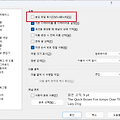
얼마전 제 그누보드에서 이상한 현상일어 났습니다. 분명 권한을 777로 바꾸고, 소유자를 apache로 바꾸었는데도 경로에 접근이 안되는 문제 였는데요. 폴더를 복사해서 하나씩 테스트를 해보다가 안보이는 htaccess 같은 파일이 접근을 막는게 아닐까 생각이 들었습니다. 확인해보니 역시나 숨김파일이 있었습니다. WINSCP 다운로드 바로가기 WINSCP 숨김파일 설정 방법 중요한건 WINSCP에서 어디 옵션을 보아야 안보이는 파일이 보이는지 몰라서 한참을 헤매었는데요. 까먹지않기 위해서 짧은글이라도 포스팅해서 자료를 남겨둡니다. 일단 프로그램을 실행시킨 후 상단의 메뉴바에서 [옵션 - 설정]으로 들어가주세요.다음으로 패널 항목에서 [숨김파일 표시] 를 체크 해주시면 간단하게 적용이 됩니다.
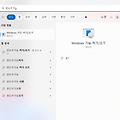
가상화 프로그램으로 가장 유명한게 브이엠웨어, 페러럴즈가 있습니다. 하지만 기본적으로 제공되는 가상화 툴도 좋은게 있는데 은근히 안 알려져있어서 잘모르는 경우가 있는 것같습니다. 하이퍼V의 경우 마이크로 소프트에서 제공하는 가상화 프로그램인데요. 윈도우에 기본적으로 있는 프로그램인데 많이 사용을 안하는 것같습니다. 제 경우에는 공인인증서 피씨로 가상화 피씨를 사용하고 있습니다. 하이퍼V 설치방법 안내 사용을 위해서는 윈도우 기능을 추가 해주셔야 합니다. 아래쪽 검색 메뉴에서 윈도우기능 켜기/끄기로 하이퍼V 기능을 추가하 실 수 있습니다. 기본적으로 설치가 빠진 상태이기 때문에 체크한뒤 설치를 진행해 주세요. 하단 검색폼에서 윈도우 기능으로 검색하여 주시면 해당 기능을 불러올 수 있습니다. 다음으로 체크가..
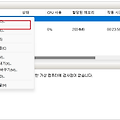
가상화 컴퓨터를 통해서 윈도우를 사용하면 이점이 많습니다. 공인인증서관련 관공서에 접속을 할때 특히 편리한데요. 왜냐하면 잡다한 보안프로그램을 메인 컴퓨터에 설치를 하지 않고 가상컴퓨터에 설치를 해서 메인컴퓨터가 더러워지는 것을 방지할 수 있기 때문입니다. 오늘은 하이퍼V 디스클레이 변경이 안되는 경우에 대해서 말씀을 드려볼까 합니다. 내용자체는 간단하며, 설정값만 추가해 주시면됩니다. 사용을 하면서 브이엠웨어보다는 가볍다는게 확실히 느껴지긴 하는데, 뭔가 모를 불편함과 안정성이 조금 걸리긴 하네요. 계속 사용하면서 테스트를 해 보아야 겠습니다. 하이퍼 V 디스플레이 모드가 변경 안되는 현상 처음 하이퍼V를 세팅해서 이것저것 설정값을 바꿔보고 있는데요. 한번 설저한 뒤로 안바뀌는 부분이 바로 해상도 있습..

가끔씩 매일 반복적으로 하는 작업을 누가 대신해 주면 어떨까 하는 생각이 들때도 있습니다. 직장인들은 생활 루틴이 거의 비슷한데요. 저역시도 매일 아침에 출근해서 커피를 마시고, 작업능율을 올리기기위한 음악을 듣고 뉴스를 보면서 하루 이슈를 파악하는 반복된 형태의 일을 하고 있습니다. 작업스케줄러란 무엇인가? 윈도우에는 작업 스케줄러라는 작업을 대신?해주는 기능이있습니다. 반복적으로 혹은 일정한 시간에 실행해야 될 일이 있다면 매우 유용한 프로그램이 될 수 있는데요. 아침8시 출근해서 컴퓨터를 켜고 8시 30분에서 8시 50분까지 음악을 듣는다고 한다면 이러한 작업 스케쥴러는 무척 유용합니다. 작업스케줄러 공식사이트안내 매일 반복되는 형태의 프로그램을 실행하는 방법 1. 아래쪽 검색창에서 [작업 스케줄러..
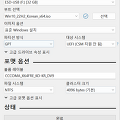
집에 있는 노트북을 포맷하려고 하니 문제가 하나 있습니다. 정품이라 시디키는 가지고 있었는데요. 이걸 포맷할 방법이 마땅치 않았습니다. 이것저것 알아보다가 ISO를 통해서 윈도우를 구우면 된다는 글을 보았습니다. 요즘에는 Rufus라는 툴을 사용해서 이미지를 구워서 부팅USB를 만들던데 해당 내용에 대해서 알아보도록하겠습니다. 사실, 마이크로소프트 홈페이지에서 제작도구를 사용하면 이미지 다운로드 부터 부팅USB만들기까지 한번에 진행이 됩니다. 무척 편리하지만 문제점이 있었는데요. 제가 잘 몰랐던것인지 마소에서 진행하는 툴을 이용해서 윈도우를 포맷하니 HOME버전으로 설치가 되는 문제점이 있습니다. 알고봤더니 설치할때 선택을 할 수가 있었는데 제가 HOME으로 선택을 하였나봅니다. 하여튼 시디키를 이용해 ..
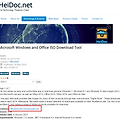
집에 안쓰는 노트북을 새로 포맷하려하니 뭔가 절차가 복잡한듯 해서 이렇게 포스팅을 남기게 되었습니다. 이전에 쓰던 시디키가 남아있어서 깔끔하게 포맷을 하고 새로 설치를 하려고 했는데, 시디키만 있고 윈도우 시디나 USB가 없어서 난감했는데요. 관련 내용을 살펴보니 윈도우를 설치하는 방법은 두가지 정도로 압축이 되는 것같은데요. 윈도우 ISO 다운로드는 아래 내용을 참고해 주세요. 윈도우 ISO 다운로드 받는 방법 https://heidoc.net/joomla/technology-science/microsoft/67-microsoft-windows-and-office-iso-download-tool 주소로 이동을 해주시고 가운데 다운로드 링크를 클릭해 주세요. 해당 링크는 윈도 다운로드를 위한 프로그램으로..

